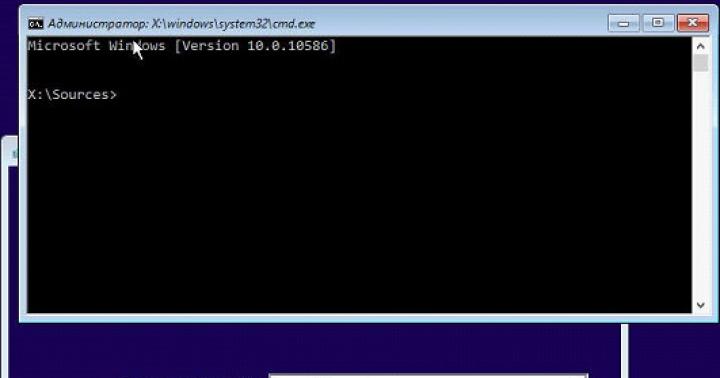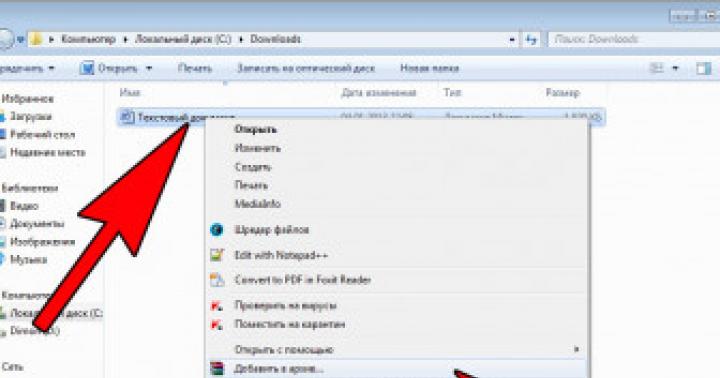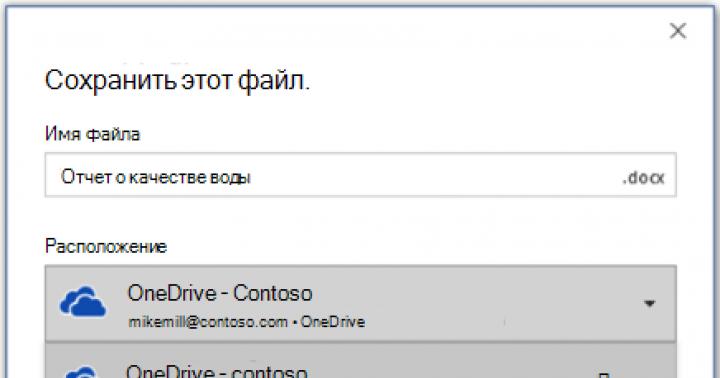De nombreux utilisateurs de gadgets exécutant Android OS se sont retrouvés dans une situation ennuyeuse lorsque, lors de l'installation d'une nouvelle application, le système affiche un message indiquant que vous ne pouvez pas installer cette application dans le dossier par défaut. Textuellement:
Échec de l'installation de l'application dans le dossier par défaut. Veuillez vérifier le système de dossiers sur votre appareil et réessayer. Si le problème persiste, essayez de le résoudre vous-même. (Code d'erreur - 20)
L'erreur peut apparaître même lorsqu'il y a suffisamment de mémoire libre sur le téléphone, le smartphone ou la tablette, et cela est souvent dû à la faute des développeurs Android. Une telle erreur peut se produire, par exemple, après la sortie du prochain package de mise à jour pour Android. Cependant, il peut aussi y avoir d'autres raisons.
Dans tous les cas, il faut faire quelque chose. Cet article vous aidera à vous débarrasser du message « ennuyeux » et à continuer à profiter du fonctionnement stable de votre téléphone, smartphone ou tablette Android. Dans certains cas, cela aide, au lieu de la mémoire interne d'Android.
Une erreur s'est produite lors de l'installation de l'application, l'application n'a pas pu être installée sur Android.
Donc, ce qui s'est passé est arrivé, et vous prendre la tête dans ce cas est inutile. Le problème doit être résolu, si l'erreur "Impossible d'installer l'application" apparaît, vous disposez des options suivantes :
- Le plus simple (pour ainsi dire, pour les "nuls"), mais efficace à 90% est un redémarrage banal de l'appareil ou une réinitialisation logicielle (dans les situations les plus difficiles, une réinitialisation matérielle sera nécessaire). Pendant le fonctionnement à long terme du système, diverses erreurs s'y accumulent et la RAM est surchargée de processus en cours d'exécution. De plus, l'un des services s'exécutant en arrière-plan peut créer une situation de conflit. Un redémarrage effacera la RAM et éliminera les erreurs accumulées. Par conséquent, l'application doit démarrer sans erreur. Sinon, cherchez plus loin.
- Une autre raison courante est le manque de mémoire libre dans le téléphone ou sur un lecteur flash pour l'installation de programmes. Pour résoudre ce problème, commencez par vérifier si la quantité de mémoire requise est libre (il vaut mieux compter avec une marge). Vous pouvez essayer de redémarrer pour effacer la RAM. S'il n'y a toujours pas assez d'espace pour installer le programme (application), allez dans le menu "Paramètres", sélectionnez "Applications" et supprimez ceux que vous n'utilisez pas, ou effacez les autres fichiers inutiles. Par exemple, vous pouvez copier des photos et des vidéos de votre appareil sur votre ordinateur ou votre ordinateur portable et les supprimer dans Android.
- En outre, une erreur peut survenir en raison d'un dysfonctionnement de la boutique d'applications Google elle-même - Play Store. Pour y remédier, vous devez à nouveau entrer dans le menu "Paramètres", sélectionner l'élément "Applications", cliquer sur le Play Store. À l'aide du menu, vous devez vider le cache, effacer toutes les données et supprimer toutes les dernières mises à jour. Ensuite, redémarrez l'appareil et essayez à nouveau d'installer l'application requise.
- Si le problème ci-dessus est toujours lié au système d'exploitation, vous avez ici 3 options : revenir à la version précédente, attendre la prochaine mise à jour ou installer une autre version du système d'exploitation Android. Cette dernière méthode n'est pas souhaitable si l'appareil est sous garantie.
- Parfois, une erreur d'installation de l'application sur Android peut apparaître en raison de problèmes de synchronisation. S'il y en a, vous devez vider le cache, supprimer les données et les mises à jour dans Market, Google Services et Google Services Framework. Ensuite, dans les paramètres de synchronisation, décochez toutes les marques et redémarrez l'appareil. Nous définissons les paramètres tels qu'ils étaient et redémarrons à nouveau. Après la mise à jour, le problème devrait disparaître.
- Vérifier Android pour les virus ne sera pas superflu. Assurez-vous de l'avoir installé et effectuez une analyse complète.
En essayant chacune de ces méthodes, vous vous débarrasserez très probablement de cette erreur. Cependant, si un miracle ne s'est pas produit, ce qui est peu probable, vous avez toujours la dernière option - contacter un centre de service ou un service de garantie.
Les questions et commentaires sur l'article sont les bienvenus.
Excel pour Office 365 Word pour Office 365 PowerPoint pour Office 365 Access pour Office 365 Visio Plan 2 Visio Professionnel 2019 Visio Standard 2019 Visio Professionnel 2016 Norme Visio 2016 Visio Professionnel 2013 Visio 2013 Visio Premium 2010 Visio 2010 Visio Standard 2010 Excel 2019 Word 2019 PowerPoint 2019 Access 2019 Projet Professionnel 2019 Excel 2016 Word 2016 PowerPoint 2016 Access 2016 InfoPath 2013 Projet Professionnel 2016 Excel 2013 Word 2013 PowerPoint 2013 Publisher 2013 Access 2013 Excel 2010 Word 2010 PowerPoint 2010 Access 2010 InfoPath 2010 Client de bureau Project Online Norme de projet 2016 Norme de projet 2019 Plus petite
Si vous souhaitez personnaliser votre interface lors de l'enregistrement d'un nouveau fichier avec raccourcis clavier CTRL + S ou en appuyant sur le bouton " enregistrer"dans la barre d'outils d'accès rapide, vous trouverez ci-dessous certaines des options dont vous avez besoin.
Généralement, le cloud est utilisé, mais il faut parfois le stocker localement ?
Vous n'utilisez pas le cloud, mais généralement stocké au même endroit ?
Si vous n'enregistrez pas vos fichiers dans le cloud et que vous souhaitez les enregistrer à l'emplacement par défaut sur votre appareil local, continuez à utiliser la nouvelle boîte de dialogue avec l'emplacement local par défaut.
Dans la liste déroulante Emplacement, vous pouvez utiliser n'importe quel Dernier emplacement par défaut en cliquant dessus avec le bouton droit ou en appuyant sur la touche Application à l'un des emplacements spécifiés. 
Aussi, en utilisant paramètres> des dossiers> enregistrer vous pouvez cocher la case en la valeur par défaut "enregistrer sur l'ordinateur"et spécifiez comme emplacement fichier local par défaut dans la bonne place. 
Vous souhaitez utiliser un navigateur de dossiers plus classique comme l'Explorateur Windows ?
Utilisez plutôt le dialogue classique " enregistrer".
En utilisant paramètres> des dossiers> enregistrer, cochez la case " ne pas afficher la vue Backstage lors de l'ouverture et de l'enregistrement de fichiers avec des raccourcis clavier".

Vous souhaitez utiliser Backstage pour afficher instantanément tous les dossiers ou accéder à divers sites connectés ?
Accédez à la vue Backstage en cliquant sur déposer> Sauvegarder.
Sélection du dossier de travail par défaut
Le dossier Documents est le dossier par défaut pour tous les fichiers créés dans les programmes Microsoft Office. Vous pouvez choisir un autre dossier de travail par défaut.

La sélection de dossier ne sera appliquée qu'à l'application actuellement utilisée. Par exemple, si vous modifiez le dossier de travail par défaut pour Word, PowerPoint continuera à utiliser le dossier Documents par défaut.
Excel, PowerPoint, Projet et Word

Noter: Dans Word, vous pouvez également cliquer sur Aperçu et accédez au dossier souhaité.
Cliquez sur le titre ci-dessous pour plus d'informations sur cette application.
Ouvrir l'onglet Déposer et sélectionnez l'article Options.
Au chapitre Création de socles données dans dossier de base de données par défaut appuie sur le bouton Aperçu et accédez au dossier de base de données par défaut souhaité ou spécifiez le chemin d'accès au dossier dans lequel vous souhaitez stocker les fichiers de base de données Access.
Ouvrir l'onglet Déposer et sélectionnez l'article Options.
Ouvrir la rubrique Général et dans la rubrique Options d'InfoPath appuie sur le bouton Options supplémentaires.
Ouvrir l'onglet Constructeur.
Près du terrain Dossier pour les projets C# et Visual Basic appuie sur le bouton Aperçu pour spécifier le chemin d'accès au nouveau dossier par défaut et cliquez sur Ouvert.
Si Visio a sélectionné le dossier de travail par défaut pour un type de fichier particulier, les recherches de ce type de fichier commenceront à partir de ce dossier. Si Microsoft Visio ne peut pas trouver un fichier spécifique dans le dossier spécifié, il recherche des images et des modèles dans le dossier Mes documents et recherche des gabarits dans le dossier Mes documents \ Mes formes. La recherche de compléments est également effectuée dans le dossier Documents and Settings \ username.
Noter: Vous pouvez ajouter plusieurs dossiers pour chaque type de fichier. Dans ce cas, le dossier Default Works est utilisé. Si le premier dossier n'est pas disponible (par exemple, un dossier réseau qui peut être temporairement indisponible), Visio utilise le dossier suivant dans la liste. Les définitions de rapport de propriété enregistrées dans ces dossiers sont disponibles dans le " rapports". Liens vers plus d'informations sur les rapports de propriété pouvez trouvé dans la section "voir.
Noter: Cette page a été traduite automatiquement et peut contenir des inexactitudes et des erreurs grammaticales. Il est important pour nous que cet article vous soit utile. Les informations vous ont-elles été utiles ? Pour plus de commodité également (en anglais).
Plus les technologies de l'information se développent, plus les systèmes d'exploitation deviennent complexes. Sans surprise, les développeurs peuvent se perdre et publier une mise à jour qui entraîne un conflit avec le matériel ou rend simplement le système inutilisable. Cependant, les utilisateurs eux-mêmes sont souvent responsables des erreurs qui surviennent, ou plutôt de leur ignorance. Aujourd'hui, nous allons parler de ce qu'il faut faire si l'erreur "Impossible d'installer l'application dans le dossier par défaut" se produit.
Pour les nuls"
Le tout premier conseil que tout support technique pour chaque appareil vous donnera est de redémarrer l'appareil. Peu importe quel appareil de quel fabricant et quel modèle spécifique vous utilisez, si une erreur se produit, essayez de redémarrer le système d'exploitation, même s'il est impossible d'installer l'application dans le dossier par défaut.
Le fait est qu'avec un fonctionnement continu et prolongé de l'appareil, des erreurs peuvent s'accumuler, des cellules de mémoire peuvent être remplies et de nombreux processus tiers peuvent être chargés. À cet égard, lorsque vous essayez d'installer une nouvelle application, il peut y avoir un conflit entre les programmes en cours d'exécution et le contenu installé. Ainsi, en redémarrant l'appareil, vous effacez la mémoire de l'appareil et améliorez les performances, augmentant les chances d'installer l'application, et vous pouvez éviter l'apparition de l'inscription, qui dira qu'il est impossible d'installer l'application dans le dossier par défaut.
Mémoire
La raison la plus courante du message indiquant qu'il est impossible d'installer l'application dans le dossier par défaut est le manque d'espace libre dans la mémoire permanente de votre appareil Android.

Pour ce faire, allez dans "Paramètres" - "Applications". Nous sélectionnons les applications anciennes et inutiles et les supprimons. Veillez simplement à ne pas nettoyer votre appareil des programmes et utilitaires système utiles. De plus, vous pouvez essayer de libérer de l'espace sur l'appareil en supprimant des données de votre carte mémoire : photos et vidéos. Après toutes les manipulations allez dans "Paramètres" - "Mémoire" et vérifiez l'espace libre disponible. Si cela suffit, le message indiquant qu'il est impossible d'installer l'application dans le dossier par défaut devrait cesser d'apparaître.
"Marché"
Théoriquement, la méthode précédente inclut cette méthode de résolution du problème. Cependant, si, après avoir libéré de l'espace libre sur la carte mémoire, l'appareil dit toujours : "Impossible d'installer l'application dans le dossier par défaut", le problème peut résider dans le Play Market lui-même.
Pour y remédier, entrez les paramètres du téléphone de la manière habituelle et sélectionnez "Applications". Nous trouvons dans la liste ouverte "Marché" et cliquons dessus. Dans ses paramètres, sélectionnez "Vider le cache" et "Effacer les données". Après cela, vous pouvez réessayer d'installer le programme souhaité.

Si toutes les tentatives échouent, vous pouvez continuer à « conjurer » avec le « Marché ». Dans les paramètres, vous devez cliquer sur le bouton "Supprimer les mises à jour". Après cela, vous devez redémarrer l'appareil et redémarrer le "Marché". Vous pouvez maintenant essayer d'installer à nouveau l'application. Si cette méthode n'a pas aidé, passez à la méthode suivante.
Mise à jour du téléphone
Si vous continuez à recevoir un message indiquant qu'il est impossible d'installer l'application dans le dossier par défaut, que dois-je faire et où chercher les raisons ? Récemment, un problème similaire a commencé à apparaître sur la plupart des appareils Android phares. Curieusement, cela est dû à la version du système d'exploitation. Ainsi, si vous avez mis à jour l'OS de votre appareil, ou venez d'en acheter un nouveau, vous avez plusieurs options :
- Restaurez la version de votre système d'exploitation à une ancienne.
- Attendez docilement et patiemment la sortie de la nouvelle mise à jour.
- Installez un système d'exploitation d'une construction complètement différente.
Dans tous les cas, quelle que soit la méthode choisie, il est préférable de se tourner vers des professionnels pour sa mise en œuvre, car à la suite d'un flashage infructueux du gadget au lieu d'un centre multimédia, vous pouvez obtenir une "brique" ordinaire.

Essayez tout
Bien sûr, lors de la résolution de problèmes avec un appareil technique, vous ne pouvez pas vous passer des conseils des utilisateurs qui sont passés par là. Les conseils des différents utilisateurs sur le problème que nous examinons aujourd'hui peuvent différer. Par exemple, certaines personnes disent que vous devez retirer et réinsérer la carte mémoire, ce qui vous aidera. Vous pouvez essayer de supprimer des applications sur le gadget à l'aide d'un ordinateur, plutôt que des utilitaires intégrés. Vérifiez votre connexion Internet ou essayez simplement de télécharger l'application qui vous intéresse plusieurs fois de suite.
Le dernier recours
Comme son nom l'indique, cette méthode sera la dernière. Parfois, des problèmes d'installation peuvent survenir en raison d'une synchronisation infructueuse de l'appareil avec le compte. Par exemple, si le processus donné a été abandonné sans succès. Pour résoudre ce problème, vous devez procéder comme suit :
- Encore une fois, allez dans "Paramètres" - "Applications". Nous nous intéressons à trois utilitaires : Google Play Market, Google Play Services et Google Services Framework.
- Pour ces applications, nous exécutons les commandes : "Stop", "Supprimer les mises à jour", "Supprimer les données".
- Allez maintenant dans les paramètres de synchronisation de compte et décochez toutes les cases qui s'y trouvent.
- Nous redémarrons l'appareil.
- Nous restaurons les paramètres de synchronisation et redémarrons le gadget.
- Vous pouvez maintenant lancer Google Play. Tout d'abord, il y aura un long processus de mise à jour, mais après cela, tout devrait fonctionner comme il se doit.

Mais que se passe-t-il si cette méthode n'a pas aidé et que vous recevez à nouveau un message indiquant qu'il est impossible d'installer l'application dans le dossier par défaut ? "Android" ne laisse pas d'autre choix que d'attendre la sortie d'une mise à jour qui corrige l'erreur, ou de réinstaller l'ensemble du système. Bien qu'il y ait toujours une solution principale - donner le gadget sous garantie, laissez les professionnels comprendre pourquoi l'appareil refuse de fonctionner normalement.
Enfin, essayez de changer l'emplacement d'installation par défaut de l'application. Pour cela, rendez-vous dans les "Paramètres" du téléphone, rubrique "Mémoire" et basculez la case à cocher de la mémoire interne vers la carte SD externe.
Chaque fois que les utilisateurs démarrent l'Explorateur Windows, le wrapper GUI pour système opérateur les fenêtres s'ouvrira dossier la valeur par défaut qui stocke l'utilisateur actuel "Mes documents"(v Windows XP ou avant) ou dossier "Documents"(sous Windows Vista) à l'utilisateur connecté en tant que répertoire de base. V Système d'exploitation Windows dossier utilisateur Mes documents installé par défaut, ce qui suppose que la plupart des utilisateurs utilisent Dossiers pour gérer les documents et les fichiers, ainsi Windows Explorer ouvre dossier Mes documents par défaut, ce qui est pratique pour la plupart des utilisateurs.
Si vous utilisez un autre dossier en tant que travail Dossiers et tu besoin d'accéder à un autre dossier qui enregistre la plupart de vos fichiers que Dossier Mon ordinateur,en utilisant Windows Explorer vous pouvez modifier les paramètres dossiers par défaut et nommer un autre dossier par défaut de sorte que chaque fois Windows Explorer sera lancé, il affichera le contenu d'un autre Dossiersà la place de Mes dossiers de documents.
Comment changer le dossier par défaut dans l'explorateur Windows
1.Cliquez sur le bouton Début, alors Tous les programmes Et accessoires. Si vous utilisez le menu contextuel Windows Explorer par exemple pour le lancement rapide ou sur le bureau, ignorez cette étape.
2.Cliquez avec le bouton droit sur Windows Explorer(ou son raccourci) et cliquez sur Propriétés .
3.B Windows Explorer Propriétés, cliquez sur étiqueter onglets.
4.Par défaut, la zone de texte après « Cible » affichera la valeur comme indiqué ci-dessous :
% SystemRoot% \ explorer.exe
Remplacez le champ du paramètre de texte cible par ce qui suit :
% SystemRoot%\explorer.exe/n/e,
où
Par exemple, si vous voulez Windows Explorer a couru et a montré le dossier C: \, le chemin cible devrait ressembler à ceci :
% SystemRoot%\explorer.exe/n/e, C:\
Ou, si vous voulez aller directement dans le répertoire C:\MyFolder\, la ligne doit être lue comme ceci :
%SystemRoot%\explorer.exe/n/e, C:\MyFolder\
Un cas particulier consiste à modifier le paramètre par défaut, donc que tout est affiché au plus haut niveau des disques et des dossiers. Pour le montrer, utilisez l'entrée suivante comme cible du menu contextuel lors de l'ouverture Windows Explorer vous pouvez choisir parmi tous les dossiers et lecteurs, pas seulement dossier Mes documents:
% SystemRoot% \ explorer.exe / n / e, / select, C: \
La syntaxe ci-dessus Target avec "/ select" s'ouvre dossier parent afin que vous puissiez "choisir" parmi tous Dossiers(ou disques) qui sont accessibles au même niveau de la structure de répertoires.
5. Cliquez sur OK.
Cette astuce fonctionne sur la plupart des systèmes d'exploitation. Windows, y compris Windows XP et Windows Vista.
En réponse à, disons, de nombreuses demandes, j'ai décidé de commencer à produire des leçons pour les personnes qui sont de faibles utilisateurs de PC, mais, louable, veulent améliorer leurs connaissances. Cette série de didacticiels et de guides couvrira de nombreux sujets sur l'utilisation d'images et d'autres fichiers multimédias, la configuration de vos systèmes d'exploitation, l'examen de systèmes alternatifs tels que Linux, etc.
Étant donné que mon activité principale est l'administration système, je peux publier du matériel et des questions des utilisateurs au moins tous les jours. Bien que, naturellement, la paresse et le manque de temps ne me permettent pas de le faire. Alors, rencontrez la première mini leçon.
Comment personnaliser une vue par défaut spécifique dans les dossiers Windows 7 ?
Cette question m'a été posée aujourd'hui. Naturellement, j'ai indiqué la manière standard de sélectionner le type de matériaux dans un dossier. Mais la question est devenue différente, comment s'assurer que les fichiers de la liste sont affichés dans tous les dossiers par défaut. Après avoir parcouru les paramètres, un moyen a été trouvé:
Nous ouvrons n'importe quel dossier avec des fichiers, définissons une vue pratique pour vous, dans ce cas, j'ai tout affiché sous la forme d'un tableau. Après cela, cliquez sur le menu Organiser -> Options de dossier et de recherche :

Et dans la fenêtre qui apparaît, dans l'onglet VUE cliquez sur le bouton Appliquer aux dossiers